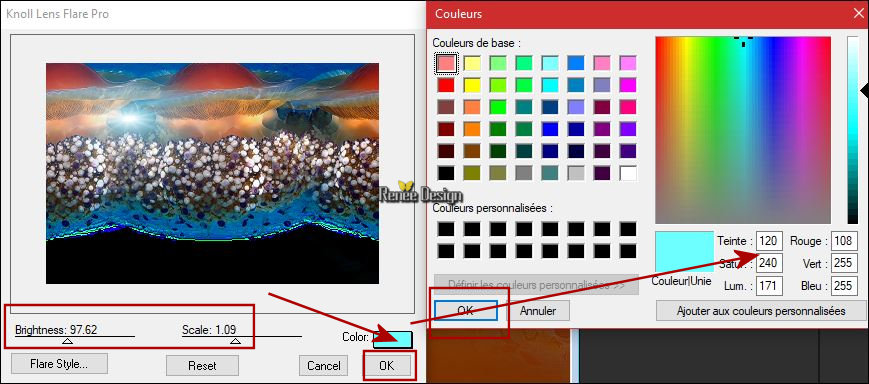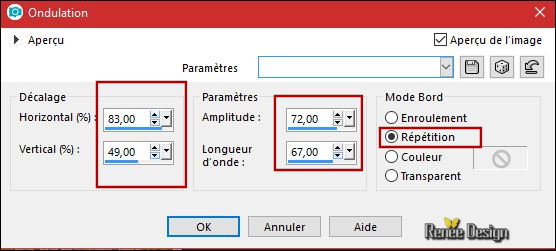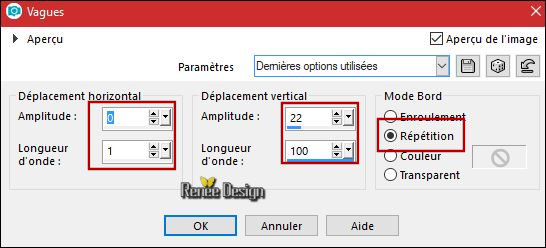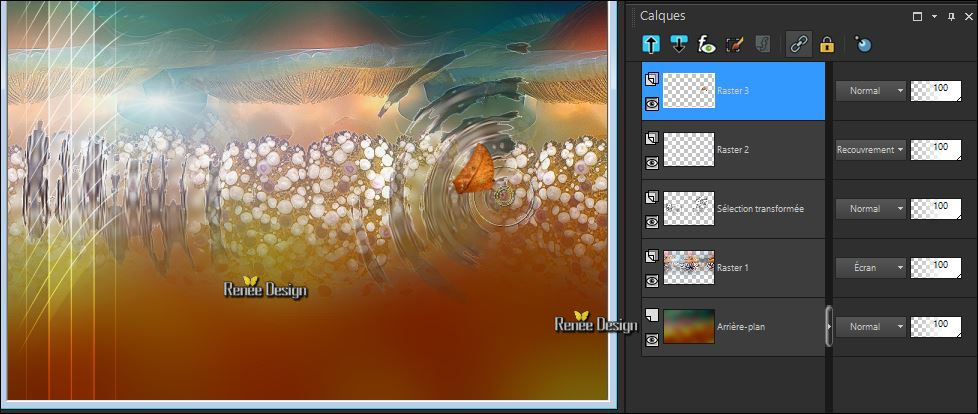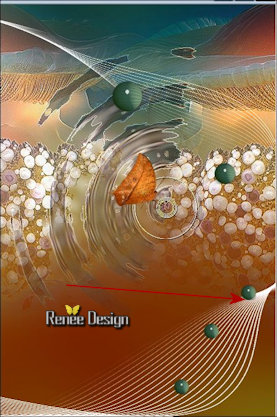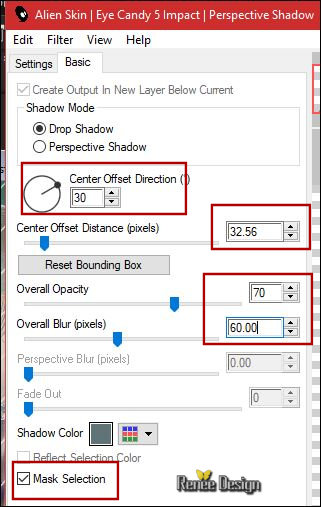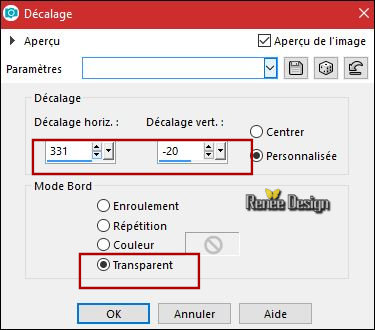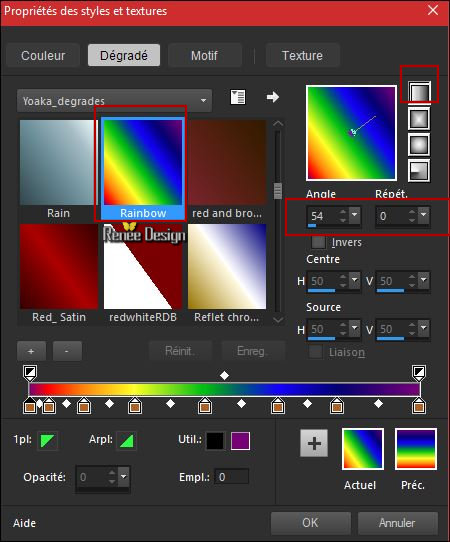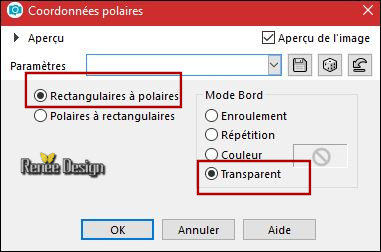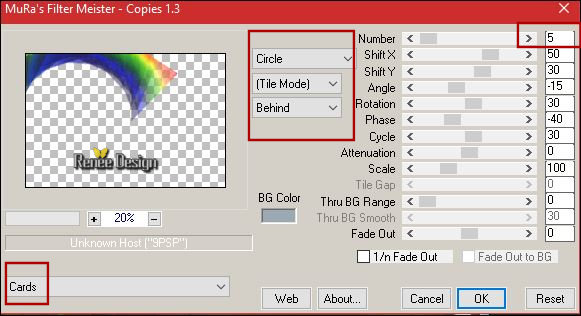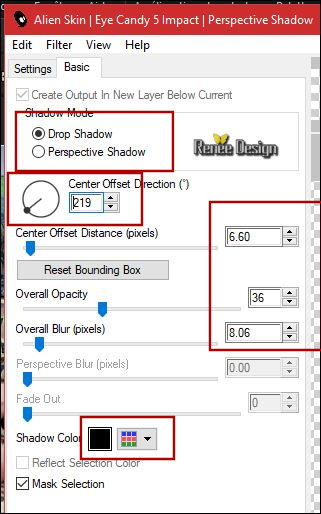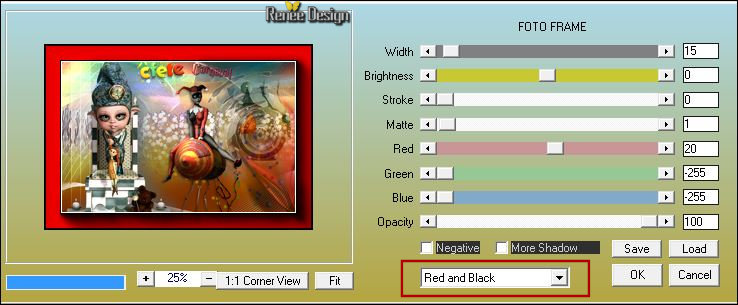|
Wir fangen die Lektion an.
Die Königin des Karnevals 2018

-
Materialeigenschaften: / Setzte die VG-Farbe auf #ffffff
- Setze die HG-Farbe auf #000000
1. Öffne das Bild‘’Fond_reine_carnaval_2018.jpg’’- Fenster Duplizieren !! Auf diesem Hintergrundbild werden wir arbeiten- Hintergrundebene umwandeln = Raster 1
2.
Einstellen/Anpassen-Unschärfe-Gaußsche Unschärfe: Radius 56
3.
Öffne die Tube ‘’
Reine_Carnaval_Image1.png’’
-
Bearbeiten- Kopieren -Aktivieren Sie ihr Bild-Bearbeiten -Als neue Ebene einfügen
4.
Effekte- Bildeffekte- Nahtloses Kacheln-Seite an Seite
5.
Effekte-Bildeffekte-Versatz mit diesen Einstellungen: H = 0 und V =
104
6.
Ebenen- Eigenschaften-Stelle den Mischmodus der Ebene auf " Aufhellen "
7.
Effekte- Kanteneffekte- Nachzeichnen
8.
Effekte- Plugins – Knoll Light factory - Light
factory
-Klicken Sie zunächst auf das Symbol
''Color'' mit diesen Einstellungen /Gebe die Nummern der Farbe an
- Ok
- Ok
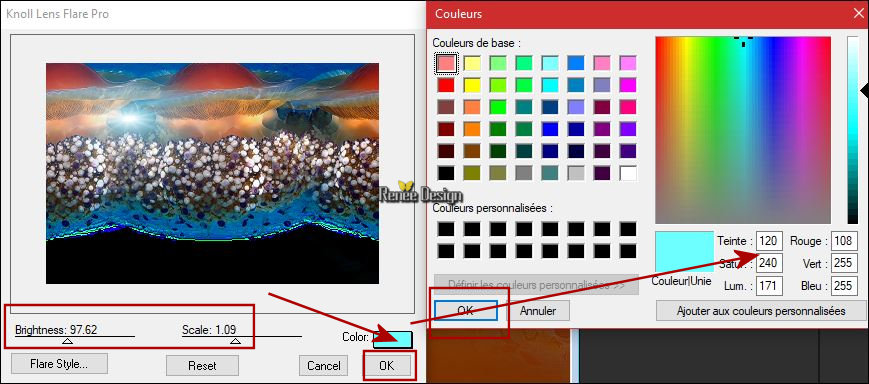
9.
Auswahl- Auswahl laden/speichern - Auswahl laden aus Datei und wähle Auswahl:‘’
Reine_carnaval_1’’
10.
Einstellen/Anpassen-Unschärfe-Gaußsche Unschärfe: Radius 6
11.Auswahl In Ebene umwandeln
Auswahl aufheben
12.Effekte- Verzerrungseffekte-Konzentrische Wellen mit diesen Einstellungen
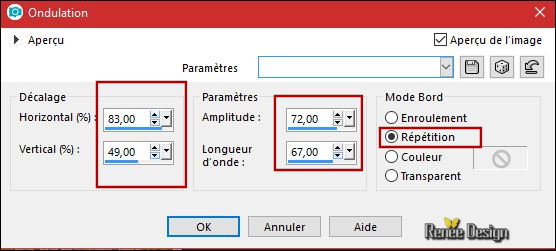
13.
Effekte- Kanteneffekte- Stark nachzeichnen
14.
Ebenen- Neue Rasterebene
15.
Auswahl- Auswahl laden/speichern - Auswahl laden aus Datei und wähle Auswahl:‘’
Reine_carnaval_2’’
16.
Aktivieren Sie Ihr Farbverlaufswerkzeug  und füllen sie die Auswahl mit der VG-Farbe #ffffff
und füllen sie die Auswahl mit der VG-Farbe #ffffff
Auswahl aufheben
17.
Effekte- Verzerrungseffekte- Welle mit diesen Einstellungen
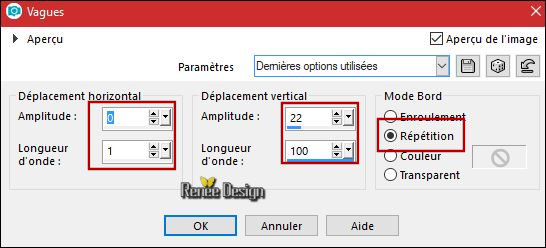
- Wiederhole : Effekte- Verzerrungseffekte- Welle wie eingestellt
18.
Ebenen- Eigenschaften-Stelle den Mischmodus der Ebene auf " Überzug "
19.
Öffne die Tube ‘’
Reine_Carnaval_Image2.png’’
-
Bearbeiten- Kopieren -Aktivieren Sie ihr Bild-Bearbeiten -Als neue Ebene einfügen
-
Verschiebe sie es an ihren Platz -So sieht es dann aus -Sie müssen ein ähnliches Ergebnis erzielen wie im Screen zu sehen
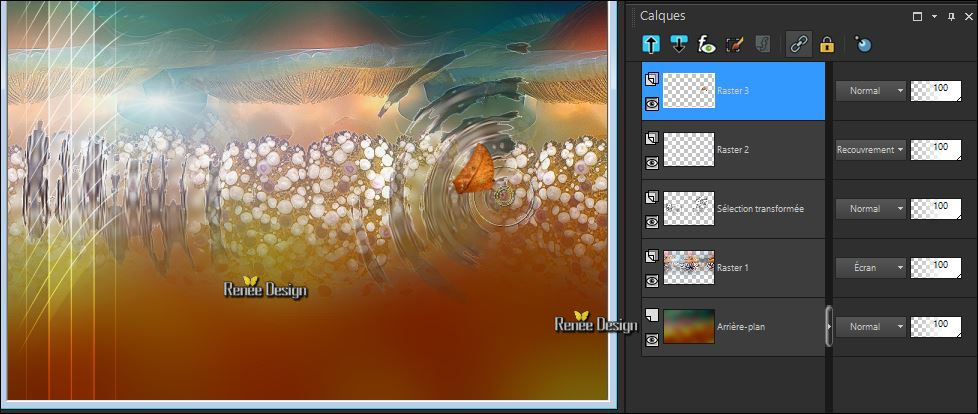
20. Ebenen- Neue Rasterebene
21.
Auswahl- Auswahl laden/speichern - Auswahl laden aus Datei und wähle Auswahl:‘’
Reine_carnaval_3’’
22.
Aktivieren Sie Ihr Farbverlaufswerkzeug  und füllen sie die Auswahl mit der VG-Farbe #ffffff. (Klicke 5 mal in die Auswahl )
und füllen sie die Auswahl mit der VG-Farbe #ffffff. (Klicke 5 mal in die Auswahl )
Auswahl aufheben
23.
Ebenen- Eigenschaften-Stelle den Mischmodus der Ebene auf " Aufhellen "
24.
Öffne die Tube ’’
Reine_Carnaval_Image3.png’’
-
Bearbeiten- Kopieren -Aktivieren Sie ihr Bild-Bearbeiten -Als neue Ebene einfügen
-
Verschieben sie es nach rechts unten, wie im Screen zu sehen
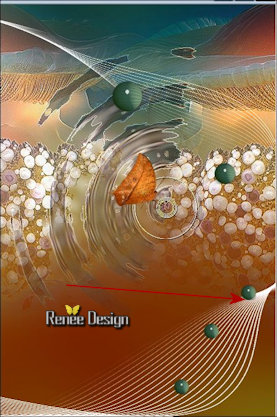
25.
Öffne die Tube ’’Renee_TUBES_Carnaval_2018.pspimage ‘’-
Bild- Größe ändern mit 65 %
-
Bearbeiten- Kopieren -Aktivieren Sie ihr Bild-Bearbeiten -Als neue Ebene einfügen
-
Verschieben sie es nach links unten
26.
Effekte- Plugins – Eye Candy 5 impact – perspective
shadow mit diesen Einstellungen- Farbe #607376
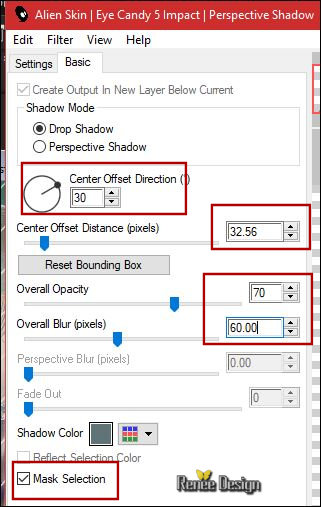
27.
Öffne die Tube ’’Reine_Carnaval_Image4.png’’
-
Bearbeiten- Kopieren -Aktivieren Sie ihr Bild-Bearbeiten -Als neue Ebene einfügen
28. Ebenen- Eigenschaften-Stelle den Mischmodus der Ebene auf " Unterbelichten "-Setze die Sichtbarkeit der Ebene auf 30%
29.
Öffne die Tube ’’Reine_Carnaval_Image
6.png’’
-
Bearbeiten- Kopieren -Aktivieren Sie ihr Bild-Bearbeiten -Als neue Ebene einfügen
30. Effekte-Bildeffekte-Versatz mit diesen Einstellungen:
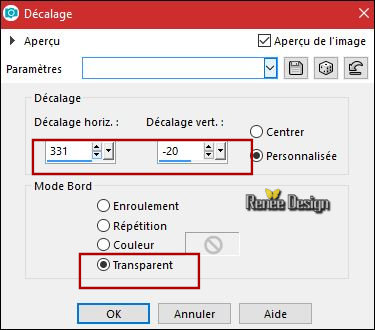
31. Ebenen- Eigenschaften-Stelle den Mischmodus der Ebene auf " Weiches Licht "
32.
Effekte- Kanteneffekte-Stark nachzeichnen
-Eigenschaften Vordergrund: setze die Vordergrund auf Farbverlauf und wähle :‘’Rainbow’’ –
Erstellen Sie ein Vordergrund-lineares Farbverlauf mit diesen Einstellungen
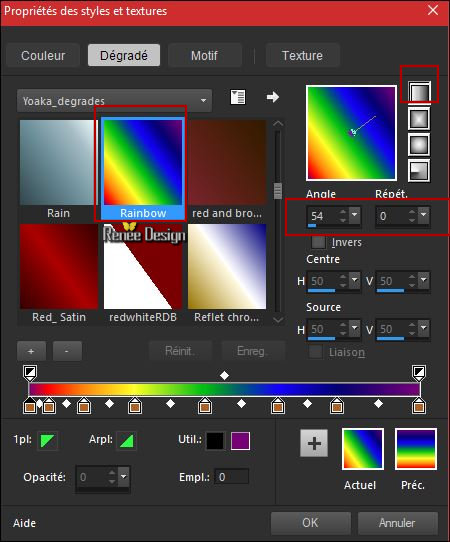
33.
Ebenen- Neue Rasterebene
34.
Auswahl- Auswahl laden/speichern - Auswahl laden aus Datei und wähle Auswahl:‘’
Reine_carnaval_4’’
-Aktivieren Sie Ihr Farbverlaufswerkzeug und füllen sie die Auswahl mit dem Farbverlauf
35.
Einstellen/Anpassen-Unschärfe-Gaußsche Unschärfe: Radius 6
Auswahl aufheben
36.
Ebenen- Neue Rasterebene
37.Auswahlwerkzeug (S) Benutzerdefinierte Auswahl -Rechteck mit diesen Einstellungen

38.
Aktivieren Sie Ihr Farbverlaufswerkzeug  –und füllen sie die Auswahl mit dem Farbverlauf
–und füllen sie die Auswahl mit dem Farbverlauf
39.Auswahl Ändern- Verkleinern mit 1 pixel
DELETE 
40. Ebenen- Neue Rasterebene
41.
Aktivieren Sie Ihr Farbverlaufswerkzeug  – Deckfähigkeit auf 50% und füllen sie die Auswahl mit dem Farbverlauf
– Deckfähigkeit auf 50% und füllen sie die Auswahl mit dem Farbverlauf
42.
Effekte- Plugins – Penta Com – Dot and Cross
72/8/2
43.
Effekte- Kanteneffekte- Stark nachzeichnen
Auswahl aufheben
44. Ebenen- Zusammenführen- Nach unten zusammenfassen
45.
Effekte- Verzerrungseffekte- Polarkoordinaten-x-,y-in Polarkoordinaten umwandeln -Häkchen bei Transparent
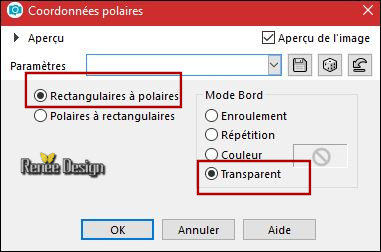
46.
Effekte- Plugins – Mura’s Meister –
Copies mit diesen Einstellungen
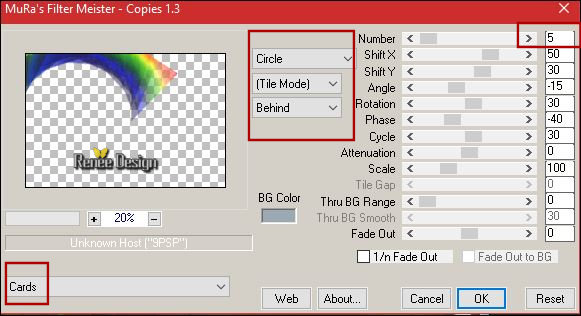
47.
Ebenen- Eigenschaften-Stelle den Mischmodus der Ebene auf " Unterbelichten "-Setze die Sichtbarkeit der Ebene auf 57%
48.
Öffne die Tube
‘’Reine_Carnaval_Image5.png’
-
Bearbeiten- Kopieren -Aktivieren Sie ihr Bild-Bearbeiten -Als neue Ebene einfügen
-
Verschieben sie es nach rechts unten
49.
Öffne die Tube ‘’
Renee_tube_joker.pspimage’’
-
Bild- Größe ändern- Verkleinern mit 40%
-
Bearbeiten- Kopieren -Aktivieren Sie ihr Bild-Bearbeiten -Als neue Ebene einfügen
-
Verschiebe sie es an ihren Platz
50. Effekte- Plugins – Eye Candy 5 Impact – Perspective
shadow mit diesen Einstellungen
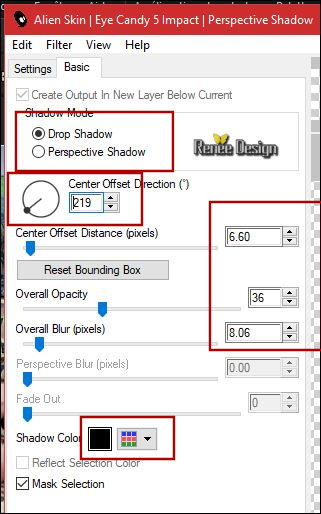
51.
Öffne die Tube TEXT – Bearbeiten- Kopieren -Aktivieren Sie ihr Bild-Bearbeiten -Als neue Ebene einfügen und verschieben sie es an ihren Platz. Oder schreiben Sie Ihren eigenen Text.
52.
Bild - Rand hinzufügen mit 1 pixel Farbe schwarz
53. Bild - Rand hinzufügen mit 35 Pixels #ffffff
54.
Effekte- Plugins – AAA Frame Foto
frame mit diesen Einstellungen 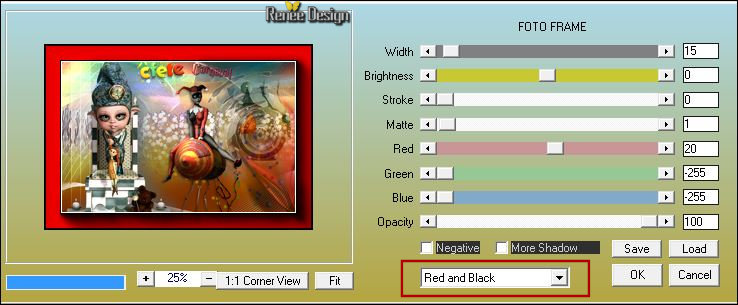
Speichern als JPG
Ich hoffe es hat Ihnen genau soviel Spaß gemacht wie mir es zu schreiben.
Renée
Diese Lektion wurde von Renée geschrieben Januar 2018
Ausgabe
2018
*
Jede Ähnlichkeit wie mit anderen Lektionen ist rein zufällig . *
* Vergessen sie bitte unsere Übersetzer , Tubers und Skripteverfasser nicht und bedanken sie sich für ihre mühevolle Arbeit.
Danke schön
Renée
*
| 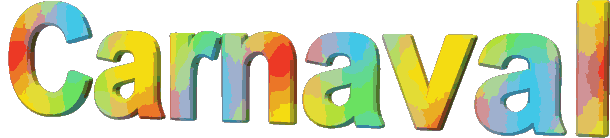


 Übersetzungen
Übersetzungen 




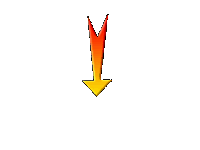

 Wenn Sie dieses Logo sehen dann müßen die Filter Importieren im Unlimited
Wenn Sie dieses Logo sehen dann müßen die Filter Importieren im Unlimited